
Turinys:
- 1 veiksmas: kur rasti programą „Windows 10“
- 2 žingsnis: Spustelėkite Disko valymas
- 3 veiksmas: pasirinkite diską, kurį reikia išvalyti
- 4 veiksmas: pasirinkite Parinktys Prieš pereikite prie kito veiksmo
- 5 veiksmas: peržiūrėkite parinktis prieš spustelėdami „Kitas“
- 6 veiksmas: atsargiai šiuo metu duomenys bus ištrinti, jei tęsite ir pradėsite vykdyti procesą
- 7 žingsnis: Paskutinis žingsnis Leiskite procesui paleisti, langai bus uždaryti, tada iš naujo paleiskite kompiuterį
- Autorius John Day [email protected].
- Public 2024-01-30 10:48.
- Paskutinį kartą keistas 2025-01-23 14:59.
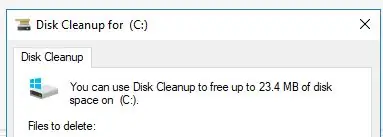
Kietojo disko valymui nereikia naudoti trečiųjų šalių įrankių. Tai galima padaryti greitai, naudojant nemokamą „Windows 10“integruotą programą, pavadintą „Disko valymas“.
Prieš pradėdami, jums reikės šių elementų:
1) „Deskop“ar nešiojamas kompiuteris
2) Įdiegta „Windows 10“
3) Ne tinklo prisijungimas (asmeninis, o ne įmonės valdomas)
4) Administratoriaus prieiga prie kompiuterio, kuris bus naudojamas
Pasibaigus šiai pamokai, jūsų kietasis diskas bus išvalytas ir bus atkurta labai reikalinga vieta kietajame diske. Atgauta vieta gali būti naudojama failams, nuotraukoms ir kt.
ATSISAKYMAS: Šią instrukciją „DDruckenmiller“pateikia tik informaciniais tikslais., Skaitytojas turėtų suprasti, kad naudojant aprašytą metodą, norint atlaisvinti vietos, ir jei jį naudoja asmuo ir (arba) skaitytojas, turėtų būti patirti visi nuostoliai, sužalojimai ar žala. arba dėl panaudojimo šiame leidinyje esančia informacija yra tik skaitytojo ir galutinio vartotojo atsakomybė, visi jie savanoriškai, aiškiai ir visiškai atleidžia, visam laikui atleidžia ir sutinka ginti, atlyginti ir laikyti nekenksmingą „DDruckenmiller“nuo bet kokių pretenzijos, reikalavimai ar veiksmų priežastys, kurie bet kokiu būdu yra susiję su šiame leidinyje esančios informacijos naudojimu, tai yra tik edukacinis pavyzdys, jei dvejojate, ką daryti, tada kreipkitės pagalbos į specialistą.
1 veiksmas: kur rasti programą „Windows 10“
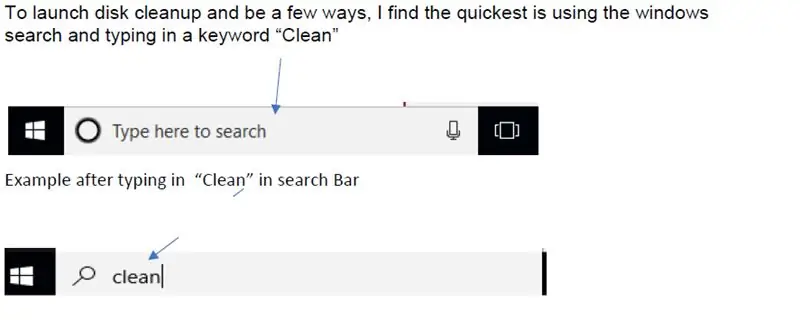
2 žingsnis: Spustelėkite Disko valymas
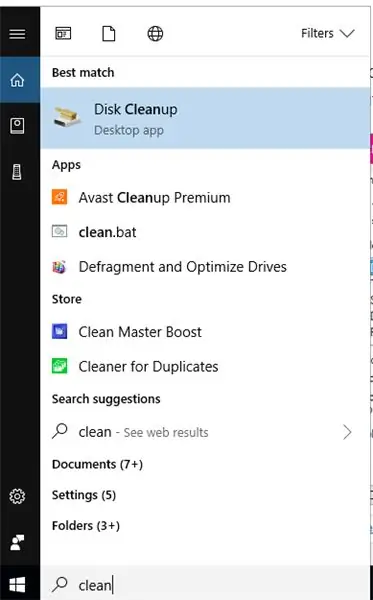
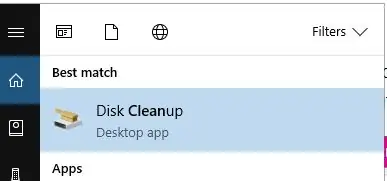
Paprastas žingsnis paleisti „diskclean up“, tiesiog dukart spustelėkite, kad pradėtumėte procesą
3 veiksmas: pasirinkite diską, kurį reikia išvalyti
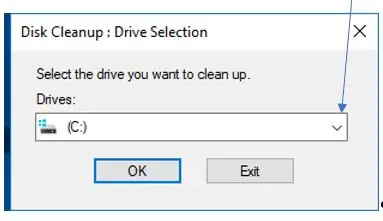
A) Atidarius disko valymą, jis paklaus, koks diskas (dauguma kompiuterio naudoja C diską kaip numatytąjį)
B) Jei reikia, rodykle pasirinkite kitą diską
C) Norėdami tęsti, spustelėkite „Gerai“(šiuo metu jūsų kompiuteris nebuvo pakeistas)
4 veiksmas: pasirinkite Parinktys Prieš pereikite prie kito veiksmo
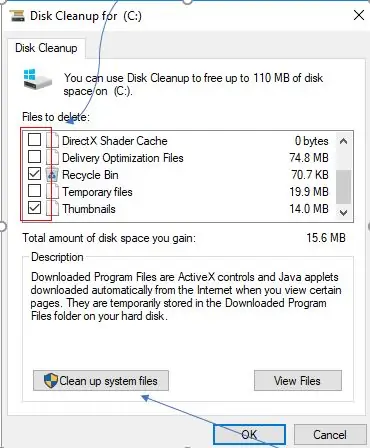
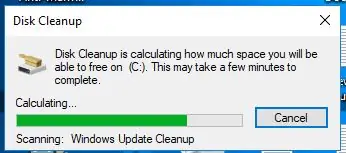
Pažymėkite visus žymimuosius laukelius, tada pasirinkite Išvalyti sistemos failus, tai yra vieta, kurioje atgausite daugiausiai vietos. Pažymėję valymo parinktis, spustelėkite Gerai ir programą su paleidimu.
5 veiksmas: peržiūrėkite parinktis prieš spustelėdami „Kitas“
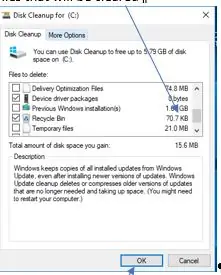
Kaip matote, pavyzdyje galiu atkurti daugiau nei 1,6 GB vietos kietajame diske, kai programa paleidžiama. Spustelėkite Kitas, jei norite apdoroti parinktis ir ištrinti vietą. Šiuo metu NO duomenys nebuvo ištrinti, spustelėkite „Gerai“, kad tęstumėte.
6 veiksmas: atsargiai šiuo metu duomenys bus ištrinti, jei tęsite ir pradėsite vykdyti procesą
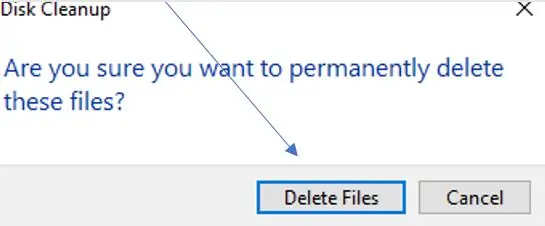
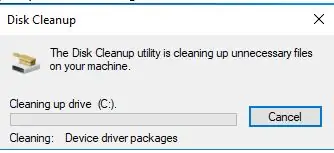
Šiuo metu failai bus ištrinti ir nebus atkurti, jei tęsite. Norėdami pradėti disko valymą, spustelėkite „Ištrinti failus“.
7 žingsnis: Paskutinis žingsnis Leiskite procesui paleisti, langai bus uždaryti, tada iš naujo paleiskite kompiuterį
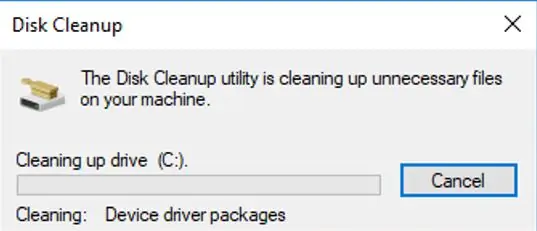
Kai šis langas užsidaro, procesas yra baigtas ir reikia rankiniu būdu paleisti iš naujo.
Mėgaukitės papildoma atkurta vieta. Spustelėkite vaizdo įrašą, jei jums reikia pagalbos atlikus veiksmus.
Rekomenduojamas:
Leiskite dainas naudodami „Arduino“naudodami ADC – PWM „Flyback“transformatoriuje arba garsiakalbyje: 4 veiksmai

Leiskite dainas su „Arduino“naudodami ADC į PWM „Flyback“transformatoriuje arba garsiakalbyje: Sveiki, vaikinai, tai yra antroji mano kito pamokomo dalyko dalis (tai buvo daug sunku). Iš esmės šiame projekte aš naudoju ADC ir laikmačius savo „Arduino“konvertuoti garso signalą į PWM signalą. Tai daug lengviau nei mano ankstesnė instrukcija
Atnaujinkite „iPod Mini“naudodami „Flash“atmintį - nebereikia kietojo disko!: 6 veiksmai (su nuotraukomis)

Atnaujinkite „iPod Mini“naudodami „Flash“atmintį - nebereikia kietojo disko !: Vietoj kietojo disko, naujasis patobulintas „iPod“naudos „flash“atmintį be judančių dalių, kad būtų galima greičiau paleisti & prieigos laikas ir mažesnės energijos sąnaudos. (Vienu įkrovimu nepertraukiamai veikiau „iPod“daugiau nei 20 valandų!). Taip pat pagerinsite
Nužudykite visus duomenis kompaktiniame diske/DVD diske per 5 sekundes ar trumpiau: 3 žingsniai

Nužudykite visus duomenis kompaktiniame diske/DVD diske per 5 sekundes ar mažiau.: Nužudykite visus duomenis kompaktiniame diske/DVD diske per 5 sekundes ar greičiau. Kodėl norėtumėte tai padaryti: ++ Sunaikinkite senas kelių metų atsargines kopijas ++ Prisiminkite jus sudegino ypatingą miegamojo laiką į DVD ++ Jūsų buvęs nori, kad kompaktinis diskas/DVD grąžinamas. ++ Pramogos su AOL disku !!!! daug juoko
Vietos standžiajame diske pridėjimas prie nešiojamojo kompiuterio: 4 žingsniai

Vietos standžiajame diske pridėjimas prie nešiojamojo kompiuterio: esu tikras, kad daugelis jūsų nešiojamųjų kompiuterių yra pilni arba beveik pilni ir norėčiau paprasto būdo, kaip į kompiuterį įtraukti daugiau vietos standžiajame diske. Aš namuose laikiau USB diską atsarginėms kopijoms dar visai neseniai, kai buvau priverstas perkelti visą savo muziką
Saugiai susmulkinkite atskirus failus naudodami siuntimą naudodami „Ccleaner“: 4 veiksmai

Saugiai susmulkinkite atskirus failus naudodami „Siųsti į“naudodami „Ccleaner“: ši instrukcija parodys, kad dešiniuoju pelės klavišu turite pridėti parinktį Siųsti į, kuri leis ištrinti failą naudojant „CCleaner“
